Imprimez en un clic vos articles préférés - Fiches pratiques Ordissimo (Ordissimo v3, Ordissimo v2)

Vous pouvez désormais imprimer en un clic vos articles préférés à savoir, les fiches pratiques, les actualités, les aides-internet, etc. Vous avez envie de garder sous le coude une fiche pratique ? Imprimez en un clic et conservez-la en format papier. Si vous souhaitez partager avec vos amis des actualités, vous pouvez bien entendu le lui envoyer grâce au formulaire "Envoyer à un ami" ou imprimer l'article en question pour en discuter avec vos amis.
Au bas de tous les articles publiés, vous avez un bouton "Imprimer". Nous allons voir ensemble en détails cette nouveauté "Ordissimo".
1Accéder à Internet.
Sur la page d'accueil, je vous invite à cliquer sur l'icône "Internet".

2Rechercher un article.
a. Inscrire la recherche.
A présent, je souhaite retrouver la fiche pratique "Comment ajouter un commentaire avec l'application photo". Je sélectionne la barre de recherche pour y inscrire "Comment ajouter un commentaire".
Je coche la case "Rechercher parmi les articles de ordissinaute.fr uniquement"
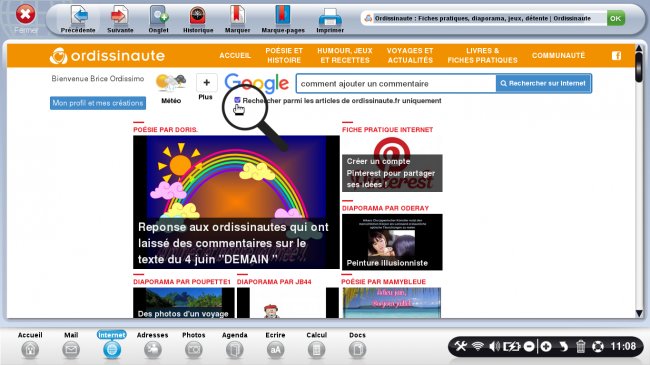
b. Trouver l'article.
Une liste de résultats s'affichent. Je clique sur le lien "Comment ajouter un commentaire avec l'application photo".

3Lire son article.
J'arrive maintenant sur la fiche pratique en question.
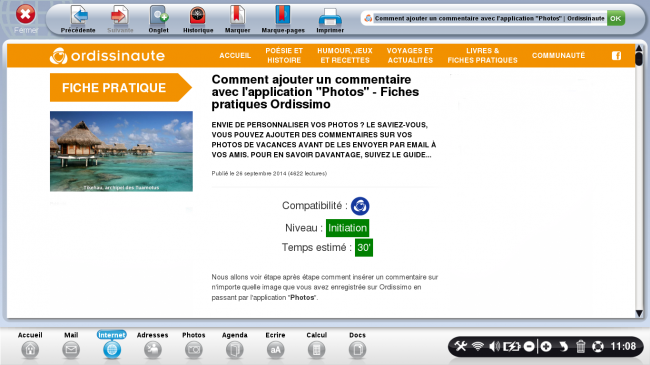
4Cliquer sur le bouton "Imprimer".
Au bas de cette fiche pratique, je peux cliquer sur le bouton "Imprimer" pour avoir une impression de cette fiche.
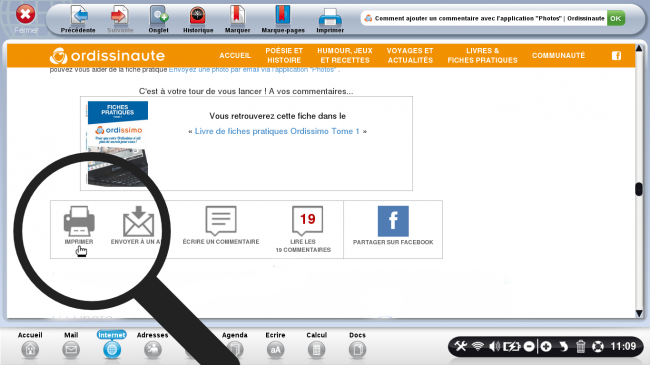
5Impression de l'article.
a. Aperçu de l'impression.
Un nouvel onglet s'ouvre avec un aperçu de mon impression. Je confirme mon impression en cliquant sur "Imprimer".

b. Impression en cours.
Une fenêtre apparaît avec la progression de l'impression. Je n'ai rien à faire, il me suffit juste d'attendre que mon impression se termine.


 envoyer à un ami
envoyer à un ami